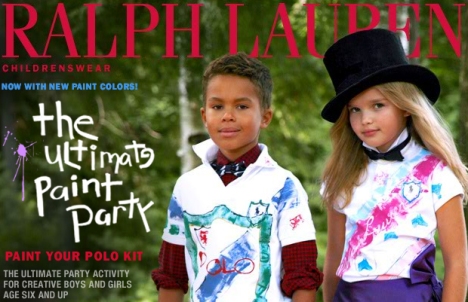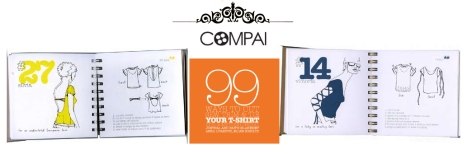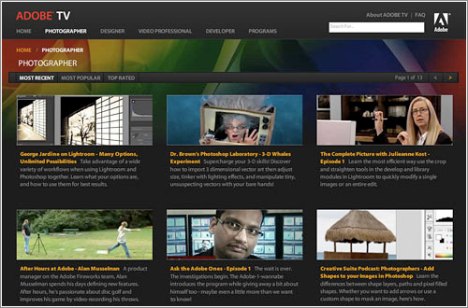Regresando a las andadas de publicar aqui cosas interesantes que me he topado por ahí en la web, todo este tiempo ha sido mas personal, y lo sigue siendo, de pronto no estoy segura de que será bueno colgar o no colgar por acá, pero pues igual vengo
🙂 es que ultimamente me he salido un poco de la lectura comprometida de blogs de diseño y me he ido interesando por otro tipo de blogs también, que no se salen tanto del tema, pero que tampoco siguen la misma linea que habia estado llevando Repentina, asi que habrá que darle un poco de versatilidad a esto.
En fin, me he encontrado con muchas curiosidades en internet, y no se si sea yo o simplemente el diseño ya esta en todas partes! 🙂 y es como si la ideología punk «do it yourself» estuviera en todas partes mas viva que nunca, y que ha contagiado a todo tipo de estratos sociales.
Aunque no este hablando presisamente de una atmósfera nacional, no se que pensar de marcas como Ralph lauren, que ahora tiene entre su catálogo un kit de pinturas para diseñar tu propia Polo (que si bien es para niños, no puedo imaginar ese producto cuando yo era niña :S mi madre me hubiera matado por meterme con pinturas a mi ropa!). O las clasicas gafas wayfarers de Rayban que ahora regresan con un kit de plumones para pintarlas y ponerles el diseño que quieras. Creo que esta genial porque ya no solo estamos hablando de los (hermosos!) converse personalizados 🙂 creo (o al menos eso me gusta pensar) que poco a poco el que la información y los tutoriales esten tan al alcance de todos realmente llegará a estimular a las personas a cuestionarse sobre lo que usan, sobre lo que les gusta, y como les gustaría que fuera, y si no existe, inventarlo. No importa que de principio sea tan sencillo como cuestionar una blusa, un pantalon, o el trapo que te cuelgas en el cuello porque creo que de principio son las cosas que estan cerca de ti; Digo, no te vas a levantar un dia y vas a decir: Oh por Dios muchos niños en africa mueren de hambre en este momento!. Creo que me ha gustado que algo que puede convertirse en algo tan efímero y vanal como es la moda también puede adoptar muchos significados distintos y ser medio para comunicar y estimular en muchos otros sentidos.
Por lo pronto yo me uno este casi-renovado movimiento y ya me he encargado un libro para «customizar» playeras, de esas que abundan en todos los armarios y quien sabe de donde salen, pero son extragrandes y normalmente no usaría mas que de pijama 🙂 Lo malo es que, he tenido que encargarlo por medio de Amazon y una amiga que vive en el extranjero me lo mandará, en cuanto me llegue les cuento que tal :9 y es que yo para esto de la costura soy terrible, asi que deseenme suerte 🙂
Filed under: diseño, fashion, tutorial | Tagged: creatividad, do it yourself, hazlo tu mismo | 5 Comments »